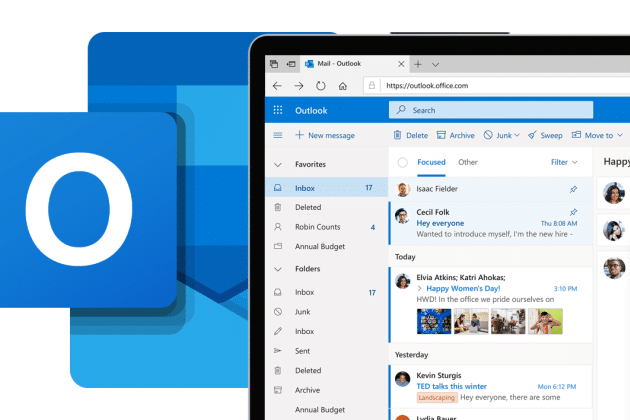我们都有过令人尴尬的电子邮件经历。 将电子邮件发送给错误的人、忘记包含附件、一时兴起发送不合适的电子邮件以及犯下愚蠢的拼写错误,这些只是我们都希望在意识到后立即纠正的众多电子邮件错误中的一小部分他们。 好消息是您可以召回这些电子邮件,而且在 Outlook(和 Gmail)中这样做很简单。
对于初学者,MS Outlook 允许您在电子邮件发送后最多 120 分钟内撤回电子邮件。 只需取消订阅电子邮件并将其从收件人的收件箱中删除即可。 或者,您可以将其替换为包含正确事实、语气和附件的新内容。 但请注意,有时您的旧电子邮件可能不会自动删除。
本文介绍如何撤回电子邮件、撤回 Outlook 电子邮件的先决条件以及撤回期间可能发生的潜在结果和延迟。 本文的说明适用于 Outlook 2019、2016、2013、2010 和 2007 以及 Outlook for Microsoft 365。
召回电子邮件是什么意思?
当您召回一封电子邮件时,您会采取主动措施来确保邮件不会到达预期的收件人。 召回电子邮件可以防止重要或机密消息落入坏人之手,或者在为时已晚之前更正错误。 此过程因电子邮件服务提供商而异。 因此,在 Outlook 中召回电子邮件的方式可能与在 Gmail 中召回电子邮件的方式有所不同。
召回已发送电子邮件的 Outlook 要求
若要在 Outlook 中撤回已发送的电子邮件,你和你的收件人必须在同一组织中拥有 Microsoft 365 或 Microsoft Exchange 电子邮件帐户。
因此,您无法撤回发送到 Gmail、Yahoo 或任何其他电子邮件客户端的邮件。 Outlook 网页版不提供撤回电子邮件的功能。
无法检索已使用 Azure 信息保护加密的消息。 请记住,您无法撤回收件人打开的邮件。
如何快速撤回 Outlook 中的电子邮件
- 启动 Outlook > 导航到已发送邮件 > 邮件 > 操作 > 撤回此邮件。
- 选中“告诉我每个收件人的撤回成功或失败”复选框以确认撤回的邮件。
- 要使此过程生效,您需要一个 Exchange 服务器电子邮件,并且您和收件人必须使用 Outlook。
撤回 Outlook 电子邮件
以下是检索电子邮件的分步过程:
第 1 步:选择要在 Outlook 中撤回邮件的电子邮件。
打开 Microsoft Outlook 并导航到“已发送邮件”文件夹以选择要撤回的电子邮件。
第 2 步:召回消息
功能区中的“操作”选项卡包含“撤回此消息”选项。
如果您有一个简化的功能区,您可能看不到“操作”选项卡。 在这种情况下,打开要撤回的已发送消息,然后单击功能区右上角的三个点。 可以在下拉菜单中找到操作选项卡。
当您选择“操作”选项卡时,“撤回此消息”选项会出现在右侧。
第 3 步:删除未读副本,并根据需要创建新消息
当您选择“撤回此邮件”选项时,会出现一个新的 Outlook 窗口。 您有两种选择来回忆您的信息:
- 删除此消息的所有未读副本。
- 应删除未读副本并用新消息替换。
- 选择您的首选选项。 如果您想知道召回是成功还是失败,请选中召回成功或失败复选框。
要撤回消息,请单击确定按钮。
第 4 步 – 确认已召回的消息
您将在屏幕上看到一条确认消息,表明您已撤回一条消息。
如果成功撤回消息,您将收到通知。
在 Outlook 网页版中撤回邮件
对于已发送的项目,Outlook 网页版中没有撤回选项。 但是,您可以在 10 秒内取消发送。
这是您的操作方式:
第 1 步:查看所有 Outlook 选项
在 Outlook 网页版中,单击齿轮图标以访问“查看所有 Outlook 设置”菜单。
第 2 步:配置撤消发送取消周期
向下滚动下拉列表以找到“撰写和回复”部分中的“撤消发送”选项卡。 将取消计时器设置为十秒。
目前,不允许超过 10 秒的取消时间。
第 3 步:单击撤消发送按钮
使用 Outlook 网页版创建和发送电子邮件。 带有撤消选项的发送弹出窗口将出现在电子邮件窗格的底部。
要停止发送消息,请单击撤消按钮。
请记住,发送召回消息只会部分删除您的旧电子邮件。 收件人可能需要先打开撤回邮件,原始邮件才会消失。 这就是为什么你应该在召回邮件的标题中加上 URGENT 或类似的东西,以便它在第一封攻击性电子邮件之前打开。 微软还表示,当召回的邮件从收件箱中删除时,有时可能会通知收件人。 请记住,即使您发送了一封电子邮件,收件人可能仍会意识到向他们发送了不正确或令人反感的消息,即使他们无法查看也是如此。
召回 Outlook 电子邮件的可能结果
您尝试撤回邮件的结果可能因收件人的电子邮件客户端设置、原始电子邮件是否已被阅读以及其他几个因素而异。 以下是 Outlook 召回的一些可能结果。
- 如果收件人已阅读消息,则撤回将失败。 收件人可以访问原始消息和新消息(或您尝试撤回原始消息的通知)。
- 如果收件人在打开撤回邮件之前没有打开原始邮件,则原始邮件将被删除。 Outlook 通知收件人邮件已从他们的邮箱中删除。
如果收件人手动或通过规则将两封邮件移至同一文件夹,则会出现这些结果。
假设收件人选中了“自动处理会议请求和投票的请求和响应”跟踪下的框,并且收件人没有阅读原始电子邮件。 在这种情况下,Outlook 会将其删除并通知收件人您已删除。
此功能在 Outlook 2007 中称为“到达时处理请求和响应”,可在“跟踪选项”下找到。
另请参阅: 远程工作工具:21 年远程工作所需的 2023 多种工具和软件
如果在处理撤回消息时原始消息被标记为已读,则会通知收件人您希望删除该消息。 原始邮件仍在收件人的收件箱中。
假设收件人将原始邮件从收件箱移动到另一个文件夹(手动或通过规则),而撤回邮件仍保留在收件箱中。 在这种情况下,无论是否阅读了任何一条消息,撤回都会失败。 收件人被告知召回尝试不成功。 收件人可以访问原始电子邮件和新电子邮件。
此外,如果您在移动设备上使用 Outlook 并尝试撤回消息,则该过程几乎肯定会失败。
如果您无法在 Outlook 中撤回电子邮件,该怎么办
如果收件人已在 Outlook 中打开邮件,您将无法撤回邮件。 但是,您可以配置 Outlook,让您有更多时间在发送邮件之前重新考虑邮件。
Outlook 允许您延迟发送电子邮件,因此它们会在一段时间后发送出去。 如果您经常回复电子邮件、来回发送敏感信息,或者只是犯了错误,您应该开始在 Outlook 中延迟或安排您的电子邮件。 您可以按照以下简单步骤轻松地为所有 Outlook 电子邮件配置此功能:
步骤1:
在 Outlook 中,单击左上角的文件。
步骤2:
向下滚动到“管理规则和警报”部分。
步骤3:
屏幕上将出现一个标题为“规则和警报”的窗口。 从此菜单中选择新规则选项。
步骤4:
将出现一个额外的弹出窗口。 单击应用规则。 这列在 Start From a Blank Rule 规则下方。 要继续,请单击下一步按钮。
步骤5:
忽略列表中的其余条件并单击下一步继续。 之后,将出现一个确认屏幕。 要确认,请按是按钮。
步骤6:
选择将交付延迟几分钟的选项。 选择几个链接。 将出现一个弹出屏幕,提示您选择您喜欢的持续时间。 输入所需时间(最长 120 分钟),然后单击确定按钮。 完成所有这些后,单击下一步。
步骤7:
如果您有任何例外情况,请选择适当的例外选项。 然后,要继续,请单击“下一步”按钮。
步骤8:
为您的规则命名,如果可用,请选中打开此规则复选框。 之后,单击完成按钮。
如何确定您的电子邮件撤回是否成功
您可以判断电子邮件何时在 Outlook 中成功撤回,因为撤回成功说明显示在主题行的开头。
Outlook 版本之间的差异
总的来说,微软的大部分服务都是相似的,并提供相似的选项。 虽然本指南是为最新版本的 Outlook 创建的,但如果您将指南用作一般大纲,您仍然可以继续操作并找到调用选项。 如果您在 Outlook 版本中看到此选项,则可能仅支持它。
为什么我的电子邮件召回不起作用?
以下是您的电子邮件召回不起作用的一些可能解释:
- 您和收件人不共享 Microsoft 365 或 Microsoft Exchange 电子邮件帐户。
- 您的收件人已经打开了您的消息。
- 收件人或 Outlook 规则将邮件重定向到另一个文件夹。
这与在不同版本的 Outlook 中召回电子邮件一样吗?
是的,在不同版本的 Outlook 中调用电子邮件是相同的。 但是,Outlook 2007 中的某些选项的名称略有不同。 当您在 Outlook 2007 中撤回电子邮件时,系统会提示您“删除未读副本”而不是“撤回此邮件”。 Outlook 2010 和 Outlook 2013 允许您“撤回此邮件”。
如果您在 Microsoft Outlook 中回想起一封电子邮件,收件人知道吗?
是的,如果您在 Microsoft Outlook 中召回电子邮件,收件人将收到通知。
在 Outlook 上查明召回是否成功需要多长时间?
查看召回是否成功可能需要几秒钟到几分钟的时间。 处理召回请求所需的时间取决于电子邮件的大小和收件人的数量。 如果您发送大邮件,可能需要更长的时间才能召回。 此外,如果有很多收件人,Outlook 可能需要为每个人处理撤回请求,这会延长确定撤回是否成功所需的时间。
在 Outlook 中撤回电子邮件是否有时间限制?
在 Outlook 中撤回电子邮件没有时间限制。 为使 Outlook 撤回尝试成功,收件人必须使电子邮件保持打开状态。 不幸的是,不能保证收件人只会在召回尝试后打开电子邮件。 但是,如果您犯了错误或需要更新内容,尝试回忆一封电子邮件仍然是值得的。
结论
Outlook 是一款出色的电子邮件客户端,但如果您研究 Outlook 生产力提示并利用其功能发挥自己的优势,它会更有帮助。 你永远不会发送一封你会后悔的电子邮件,如果你能回忆起来的话。 虽然 Outlook 不会自动处理撤回邮件的请求,但您可以按照本指南中的简单步骤立即开始使用这一有用的功能。
虽然 Outlook 的撤回功能并不完美,但当您无法撤消电子邮件时,它可以成为救星。 为避免使用召回功能,请养成良好的电子邮件礼仪,并在点击“发送”之前仔细检查邮件,以避免出现令人尴尬或代价高昂的错误。